Facebookの投稿はどこを使って見る?
みなさんは、Facebookの投稿は、どこで見てますか?
それって、ニュースフィードじゃないの⁇
という声が聞こえて来そうですね。
確かに間違いではありません。しかし、もっと賢い方法があります。
それは、リストで見る事です。
ニュースフィードは全ての投稿が流れるわけではない
ニュースフィードは、その特性上、全てのお友達の投稿が流れる訳では、ありません。
Facebookが判断した、「親密な関係にあるだろうお友達」の、投稿等が優先的に表示されます。特にお友達が多いと、その傾向が顕著になります。
つまりお友達の投稿が多いと、端折られる訳です。
この辺りの詳しいことは別記事で書いていますので、ご参照下さい。
Facebookは交流しないと投稿も見られない?
ではどんなお友達が、親密な関係にあると、判断されるのでしょう?
それは交流度合いです。
つまり、いいね!、コメント、メッセージなどで、よく交流しているお友達が、優先されるということです。
興味関心を示すのが、いいね!、コメント、メッセージ。それをどれだけしているか、が重要な要素となります。
逆に、お友達の投稿に、いいね!、コメントしてないと、ご自分の投稿も、見られていない可能があります。
何れにしても、Facebookが判断した投稿が、時系列とは限らず表示されるのが、ニュースフィードとなります。
これでは、ご自分が見たいお友達の投稿を、必ずしも優先的に見れない事になります。
投稿を見るなら『リスト』が有効
そこで冒頭の『リスト』
リストは元々用意された、「親しい友達」「知り合い」等の他、ご自分で沢山作れます。同僚、同級生、趣味の仲間…いくつでも作成可能です。
そこでオススメなのが、「親密度によるリスト」、言葉を変えると、優先度に応じたリストです。つまり見たいお友達を、優先的に見るためのリスト。そして優先度の低い方は、時間がある時に見る程度にするためのリストです。
このようにする事で、優先順位の高い投稿を確認でき、見逃しも少なくなり、時間を効率的に使えます。
各リストでは、どのような投稿を見るか、個別に決める事が出来ます。親しい友達は、色々な投稿、情報を見て、そうでない方は写真のみ等、任意に設定する事が可能です。(この機能は2017年6月現在は使えません)
このリストを、最大限に活用する事が、Facebook活用の肝となります。
お仕事上など、重要な方と繋がっているなら、その方を優先する事が賢明でしょう。
また、お友達が概ね50人以上なら、ぜひリストをご活用下さい。
リストの作り方
リスト作成はパソコンでしか作れません。スマホでは2017年6月現在まだ対応していませんので、パソコンで作成して下さい。作ってしまえば、スマホで活用できます。
まずは左のメニューの「友達」「友達リスト」から
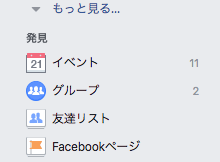
上部にある「➕リストを作成」 で作成出来ます。

この画面でリスト名を決め、まずは誰か一人メンバーを追加します。

他のメンバーは後から追加、削除可能ですので、まずはこの『リスト』にふさわしい人を一人だけで結構です。
リストで何を見るかを設定可能です。(2017年6月現在はこの機能はありません)
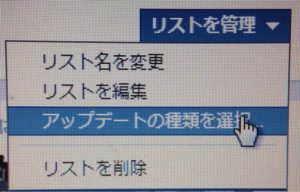
『リスト』活用が、Facebookを快適に利用する、第一歩となります。コツをつかめば、Facebookが楽しくなりますよ。作成時は少し時間もかかりますが、後のことを考えたら、ぜひオススメしたい大切な設定です。
KA-TSU
最新記事 by KA-TSU (全て見る)
- 【げん割烹】高級割烹料理を居酒屋価格で(北九州市小倉北区) - 2019年1月14日
- 【悠遊卡(EasyCard)】台湾旅行に必須、便利な交通系ICカード - 2018年12月9日
- 【富宏牛肉麺】美味しい牛肉麺ならここ(台湾台北市) - 2018年12月9日
